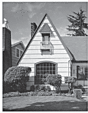DCP-T520W
ЧЗВ и отстраняване на неизправности |
Проверка на качеството на печат
DCP-T520W/DCP-T525W/DCP-T720DW/DCP-T725DW/DCP-T820DW/DCP-T825DW
- Натиснете Menu (Меню).
- Натиснете
 или
или  , за да направите своите избори:
, за да направите своите избори: - Изберете [Поддръжка]. Натиснете OK.
- Изберете [Подоб. качест.]. Натиснете OK.
- Изберете [Провер. качест.]. Натиснете OK.
- Натиснете Colour Start (Старт Цветно).Устройството разпечатва Страницата за проверка на качеството на печат.
- Проверете качеството на четирите цветни квадратчета на страницата.
- Когато съобщение на LCD дисплея ви подкани да проверите качеството на печат, направете едно от следните:
- Ако всички редове са ясни и видими, натиснете
 , за да изберете [Да].
, за да изберете [Да]. Натиснете Stop/Exit (Стоп/Излез), за да приключите проверката на качеството на печат.
- Ако има липсващи редове (вижте Лошо по-долу), натиснете
 , за да изберете [Не].
, за да изберете [Не]. OK (DCP-T520W/DCP-T525W)
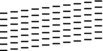
Лошо (DCP-T520W/DCP-T525W)
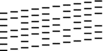
OK (DCP-T720DW/DCP-T725DW/DCP-T820DW/DCP-T825DW)

Лошо (DCP-T720DW/DCP-T725DW/DCP-T820DW/DCP-T825DW)
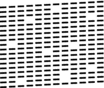
- Когато съобщение на LCD дисплея ви подкани да проверите качеството на печат на всеки цвят, натиснете
 или
или  , за да изберете образец, който най-точно съответства на резултата от печат. Натиснете OK.
, за да изберете образец, който най-точно съответства на резултата от печат. Натиснете OK. 
Вижте образеца по-долу, за да проверите качеството на печат.
DCP-T520W/DCP-T525W
Образци
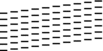
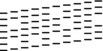
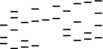
Качество на печат
Няма
Малко
До полов.
Много
DCP-T720DW/DCP-T725DW/DCP-T820DW/DCP-T825DW
Образци
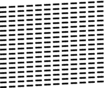
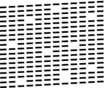
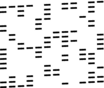
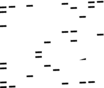
Качество на печат
Няма
Малко
До полов.
Много
- Направете едно от следните неща:
- Ако е необходимо почистване на печатащата глава, натиснете Colour Start (Старт Цветно), за да започнете процедурата по почистване.
- Ако не е необходимо почистване на печатащата глава, натиснете Stop/Exit (Стоп/Излез), за да завършите проверката на качеството на печат.
- След като процедурата за почистване завърши, натиснете
 . След това натиснете Colour Start (Старт Цветно). Устройството разпечатва отново Страницата за проверка на качеството на печат. Проверете качеството на четирите цветни квадратчета на страницата отново.
. След това натиснете Colour Start (Старт Цветно). Устройството разпечатва отново Страницата за проверка на качеството на печат. Проверете качеството на четирите цветни квадратчета на страницата отново.

 Свързана информация
Свързана информация - ВАЖНО
- НЕ докосвайте печатащата глава. Докосването на печатащата глава може да я повреди трайно и да анулира нейната гаранция.
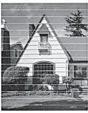
След почистването на дюзите на печатащата глава хоризонталните линии изчезват:
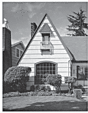
MFC-T920DW/MFC-T925DW
- Натиснете
 (Мастило).
(Мастило). - Натиснете
 или
или  , за да направите своите избори:
, за да направите своите избори: - Изберете [Подобри КачПечат]. Натиснете OK.
- Изберете [Подобри КачПечат] отново. Натиснете OK.
- Натиснете
 . Устройството разпечатва Страницата за проверка на качеството на печат.
. Устройството разпечатва Страницата за проверка на качеството на печат. - Проверете качеството на четирите цветни квадратчета на страницата.
- Когато съобщение на LCD дисплея ви подкани да проверите качеството на печат, направете едно от следните:
- Ако всички редове са ясни и видими, натиснете
 , за да изберете [Не].
, за да изберете [Не]. Проверката на качеството на печат завършва.
- Ако има липсващи редове (вижте Лошо по-долу), натиснете
 , за да изберете [Да].
, за да изберете [Да]. OK

Лошо
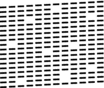
- Когато съобщение на LCD дисплея ви подкани да проверите качеството на печат на всеки цвят, натиснете
 или
или  , за да изберете образец (1–4), който най-точно съответства на резултата от печат. Натиснете OK.
, за да изберете образец (1–4), който най-точно съответства на резултата от печат. Натиснете OK. - Направете едно от следните неща:
- Ако е необходимо почистване на печатащата глава, натиснете
 , за да започнете процедурата по почистване.
, за да започнете процедурата по почистване. - Ако не е необходимо почистване на печатащата глава, екранът с менюто ще се върне на LCD дисплея.
- След като процедурата за почистване завърши, съобщението на LCD дисплея ще ви подкани да проверите отново качеството на печат.
Натиснете
 [Да], за да започнете проверката на качеството на печат.
[Да], за да започнете проверката на качеството на печат. - Натиснете отново
 . Устройството разпечатва отново Страницата за проверка на качеството на печат. Проверете качеството на четирите цветни квадратчета на страницата отново.
. Устройството разпечатва отново Страницата за проверка на качеството на печат. Проверете качеството на четирите цветни квадратчета на страницата отново.

 Свързана информация
Свързана информация - ВАЖНО
- НЕ докосвайте печатащата глава. Докосването на печатащата глава може да я повреди трайно и да анулира нейната гаранция.
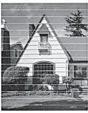
След почистването на дюзите на печатащата глава хоризонталните линии изчезват: